Mój klient miał ostatnio dziwny problem w systemie Windows 7, w którym nie mógł przełączać się między użytkownikami za pomocą normalnej procedury. Domyślnie, jeśli klikniesz Start, a następnie małą strzałkę obok zamknięcia, możesz wybrać Przełącz użytkownika, jak pokazano poniżej:
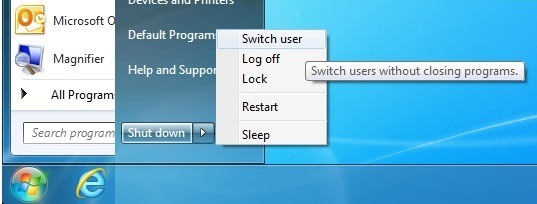
Jeśli ta opcja jest wyłączona lub wyszarzona w systemie Windows 7, jest kilka rzeczy, które możesz zrobić, aby to naprawić. Jeśli jesteś w domenie i chcesz móc szybko przełączać użytkowników, możesz, ale musisz edytować Zasady grupy. W zależności od firmy możesz lub nie być w stanie tego dokonać.
Zwróć też uwagę, że nie można już edytować tej opcji szybkiego przełączania użytkownika przez GUI w systemie Windows 7. W systemie Windows XP była dostępna opcja , ale nie w Windows 7 z jakiegoś powodu. Musisz więc zmodyfikować rejestr lub zasady grupy, aby działał. Wspomniałem również o małym narzędziu, którego można użyć na wypadek, gdyby nie lubić edytowania rejestru.
Metoda 1 - Hack Rejestru
Możesz ponownie włączyć opcję Przełącz użytkownika przechodząc do następującego klucza rejestru:
HKEY_LOCAL_MACHINE\SOFTWARE\Microsoft\Windows\CurrentVersion\Policies\System
Powinieneś zobaczyć wartość o nazwie HideFastUserSwitchingo wartości 1. Wartość 1 oznacza, że przełączanie użytkowników jest wyłączone. Aby go włączyć, zmień tę wartość na 0. Zauważ, że jeśli w ogóle nie masz klucza HideFastUserSwitching, możesz go utworzyć, klikając prawym przyciskiem myszy puste miejsce na prawym panelu i wybierając New - Wartość DWORD (32-bitowa).
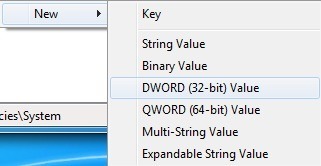
Ustaw na 0, a następnie zamknij rejestr. Będziesz musiał się wylogować, a następnie zalogować ponownie, aby zmiany zaczęły obowiązywać. Kiedy klikniesz strzałkę obok zamknięcia teraz, powinna być włączona.
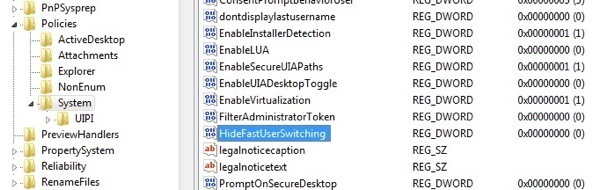
Metoda 2 - Edytuj zasady grupy
Jeśli jesteś w domenie, będziesz musiał edytować lokalną politykę bezpieczeństwa. Możesz to zrobić, klikając przycisk Start i wpisując w gpedit.msc, aby otworzyć Edytor zasad grupy. Po otwarciu przejdź do następującej sekcji:
Local Computer Policy - Computer Configuration - Administrative Templates - System - Logon
Tutaj zobaczysz opcję o nazwie Ukryj punkty wejścia dla szybkiego przełączania użytkowników. Chcesz się upewnić, że jest Wyłączone, aby umożliwić szybkie przełączanie użytkowników.
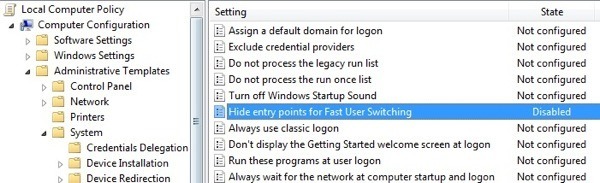
Uruchom ponownie komputer i sprawdź, czy możesz zmienić użytkownicy teraz. Jeśli zauważysz, że ustawienie zasad grupowych automatycznie zmieniło się z powrotem w to, co było wcześniej, oznacza to, że dział IT skonfigurował go i nie będziesz mógł zmienić ustawienia samodzielnie. Możesz także spróbować odłączyć komputer od sieci przed ponownym uruchomieniem. W ten sposób zasady z twojej firmy nie mogą być zastosowane na twoim komputerze podczas bootowania, jeśli pochodzi z serwera.
Metoda 3 - Pobierz narzędzie użytkownika Przełącznik
Aktualizacja: to narzędzie nie jest już dostępne dla programisty i zostało usunięte z jego witryny.
Microsoft MVP stworzył małe narzędzie, które po prostu przełącza użytkowników, gdy jest uruchamiany. Możesz pobrać go tutaj:
http://www.itknowledge24.com/downloads/switch-user-tool.php
Po rozpakowaniu, po prostu skopiuj plik w wybrane miejsce na dysku twardym, a następnie utwórz skrót na pulpicie lub w dowolnym miejscu. Następnie wystarczy uruchomić skrót, aby automatycznie przejść do ekranu zmiany użytkownika, w którym można kliknąć konto, na które użytkownik chce się zalogować.
To powinno być wszystko, czego potrzeba, aby włączyć przełączanie użytkowników maszyna Windows 7. Jeśli masz problemy, zamieść komentarz tutaj, a postaram się pomóc! Ciesz się!